Napraw błąd stosowania transformacji w systemie Windows 10
Opublikowany: 2022-08-18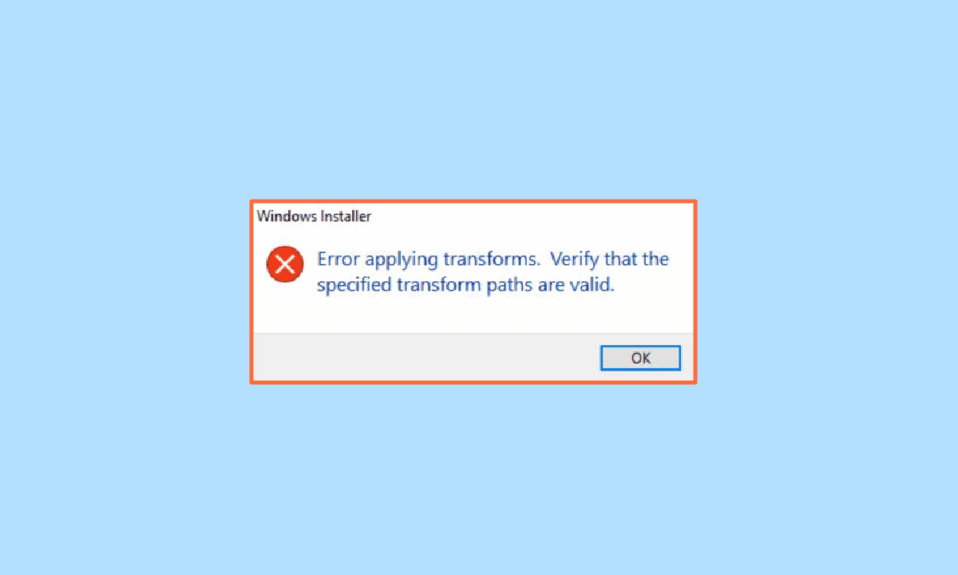
System Windows umożliwia użytkownikom instalowanie programów stworzonych przez programistów na ich użytek. Programy te tworzą ustawienia plików niezbędne do działania programu. Podczas instalacji konkretnego programu pojawia się często zgłaszany przez użytkowników systemu Windows błąd, którym jest Błąd stosowania przekształceń. Może to być mylące, ponieważ system Windows nie podaje rozwiązania problemu ani co oznacza błąd. Możesz również mieć pytanie, jak naprawić zastosowanie przekształceń w systemie Windows. Jeśli szukasz i szukasz, jak naprawić błąd systemu Windows 10 11, stosując problem z transformacjami, jesteś we właściwym miejscu, przeczytaj więcej, aby znaleźć rozwiązania do wypróbowania.
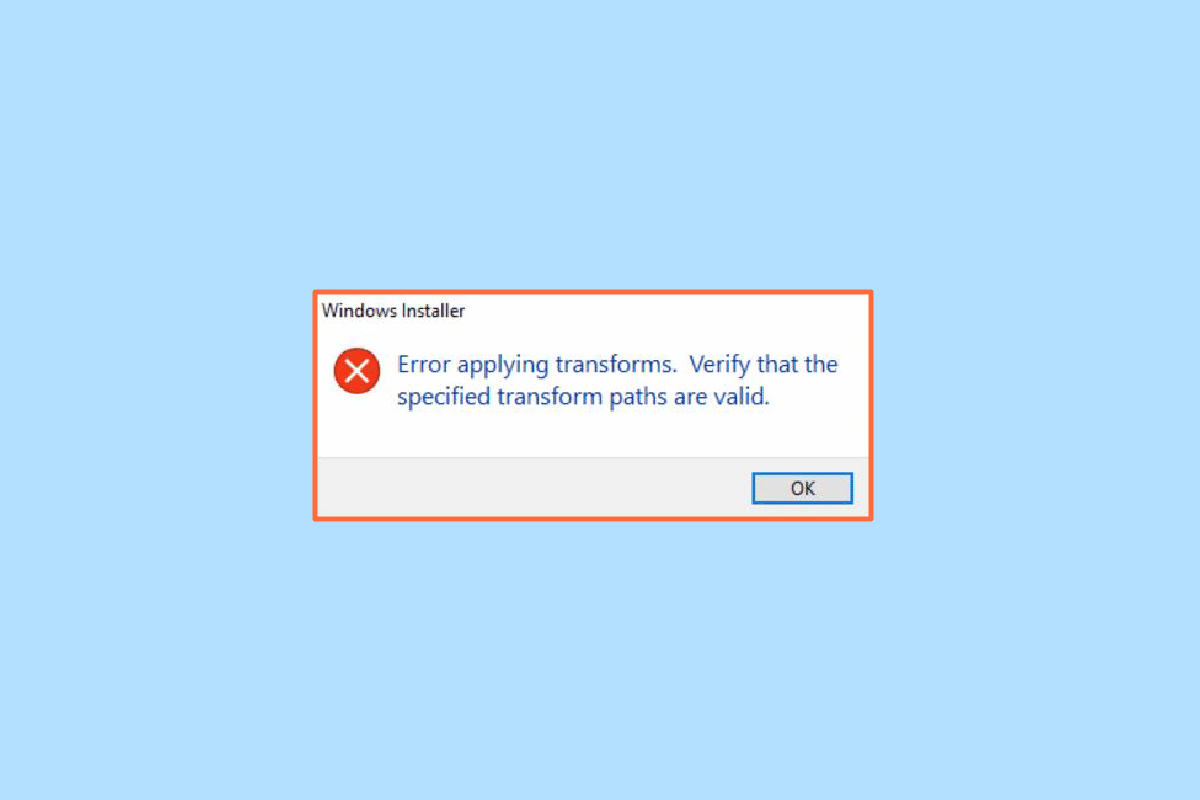
Zawartość
- Jak naprawić błąd podczas stosowania transformacji w systemie Windows 10?
- Metoda 1: Zainstaluj ponownie aplikację
- Metoda 2: Ponownie zarejestruj Instalator Windows
- Metoda 3: Napraw pliki systemowe
- Metoda 4: Użyj narzędzia do instalowania i odinstalowywania programów
- Metoda 5: Dostosuj wartości kluczy rejestru
Jak naprawić błąd podczas stosowania transformacji w systemie Windows 10?
Zanim przejdziemy do metod, zobaczmy kilka punktów, dlaczego występuje ten problem.
- Problemy z Instalatorem Windows
- Konflikty w aktualizacji aplikacji
- Konflikt lub problemy w przekształceniach w rejestrze
- Błędy systemu plików
Metoda 1: Zainstaluj ponownie aplikację
Jeśli napotkasz błąd podczas aktualizowania aplikacji przez zastąpienie poprzedniej, możesz spróbować odinstalować poprzednią aplikację przed zainstalowaniem nowej. Wykonaj poniższe czynności, aby odinstalować:
1. Naciśnij klawisz Windows , wpisz Panel sterowania , a następnie kliknij Otwórz .
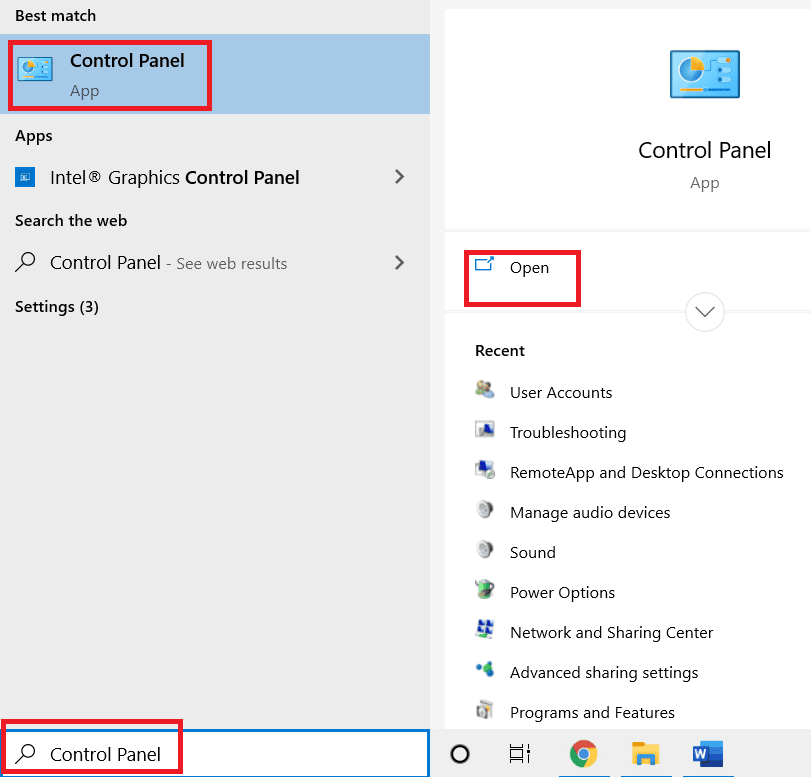
2. Ustaw Widok według: > Kategoria , a następnie kliknij Odinstaluj program w sekcji Programy .
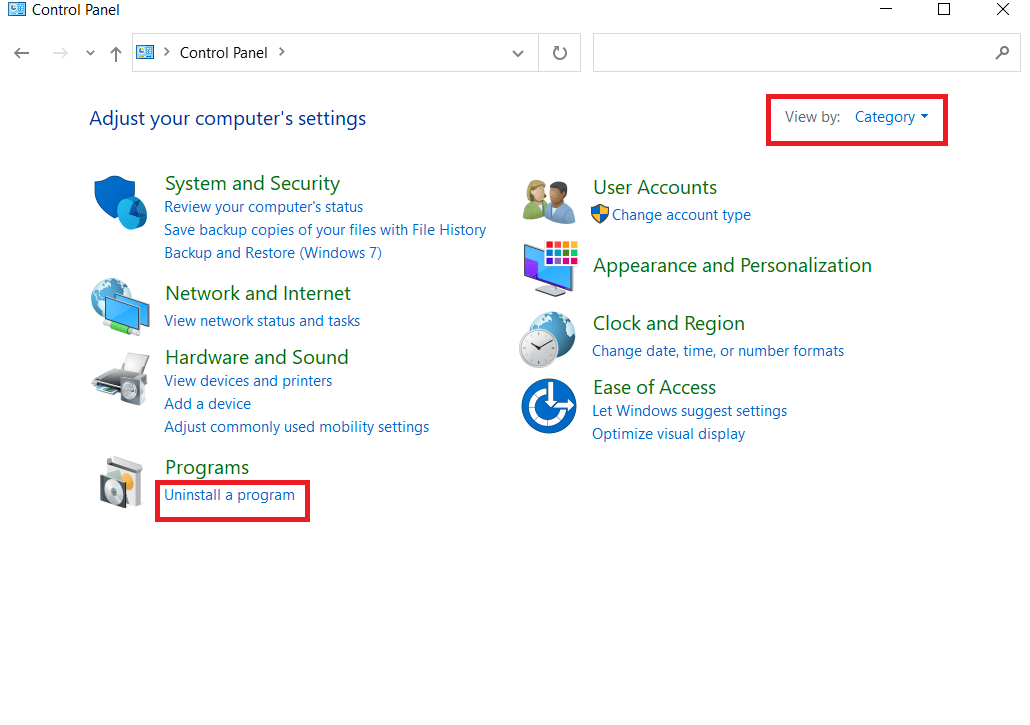
3. Kliknij prawym przyciskiem myszy aplikację, którą aktualizujesz do nowej wersji i kliknij Odinstaluj.
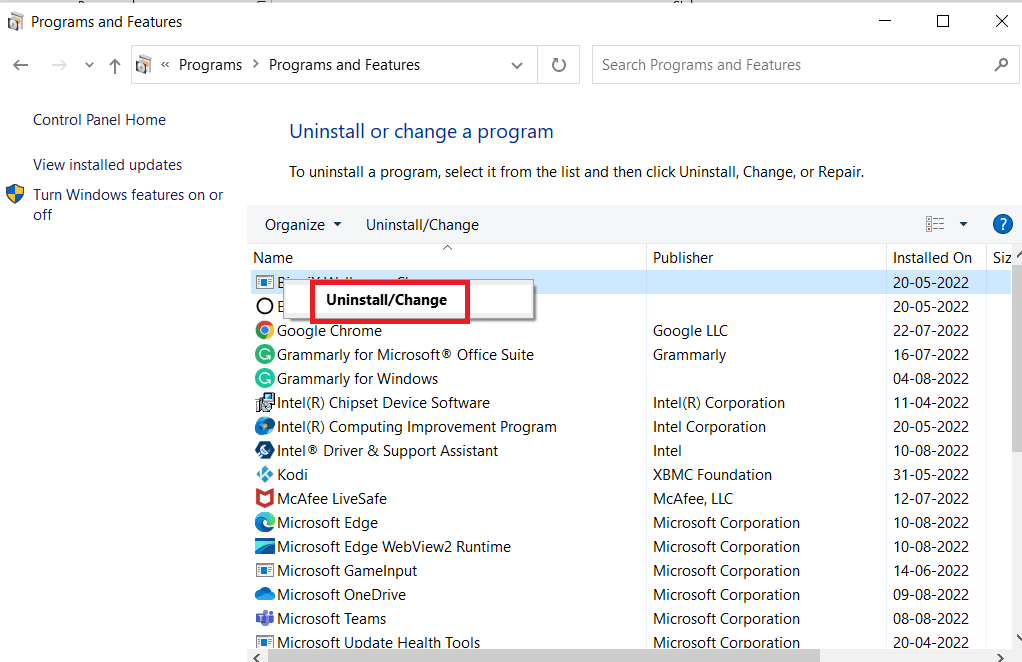
4. Teraz ponownie zainstaluj aplikację, którą chcesz zaktualizować, aby sprawdzić, czy masz poprawkę zastosuj przekształcenia w systemie Windows.
Metoda 2: Ponownie zarejestruj Instalator Windows
Podczas instalacji oprogramowania Instalator Windows (znany jako Kreator instalacji systemu Windows w systemie Windows XP) uruchomi instalację, aby zainstalować wymagane pliki na dysku twardym. Jeśli instalator nie działa prawidłowo, może wystąpić błąd podczas stosowania przekształceń. W tym celu musimy ponownie zarejestrować instalator Windows,
1. Naciśnij jednocześnie klawisze Windows + R, aby otworzyć okno dialogowe Uruchom .
2. Teraz wpisz msiexec /unregister i kliknij OK , aby wyrejestrować instalator Windows.
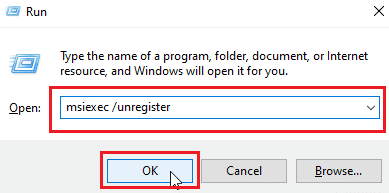
3. Następnie wpisz msiexec /regserver i kliknij OK , aby ponownie zarejestrować instalator Windows.
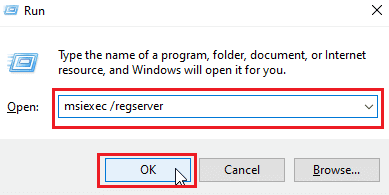
Sprawdź, czy problem z zastosowaniem błędu systemu Windows 10 11 dotyczący przekształceń został rozwiązany, czy nie.
Przeczytaj także: Napraw błąd odmowy dostępu Instalatora Windows
Metoda 3: Napraw pliki systemowe
Często możesz napotkać błąd podczas stosowania transformacji w systemie Windows 10 z powodu uszkodzonego pliku systemowego. Skanowanie SFC znajduje i naprawia problematyczne pliki w systemie. Przeczytaj nasz przewodnik na temat naprawy plików systemowych w systemie Windows 10.
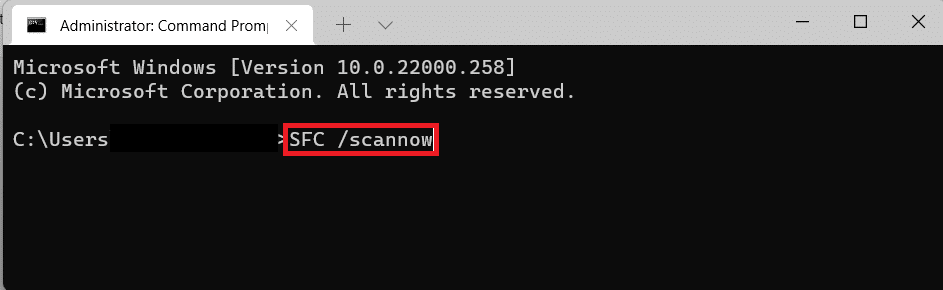
Metoda 4: Użyj narzędzia do instalowania i odinstalowywania programów
Stara wersja systemu Windows miała wbudowane narzędzie do rozwiązywania problemów, które rozwiązywało problemy związane z problemami z instalacjami programów, takimi jak ten i komunikatami, takimi jak błąd stosowania przekształceń, użyj narzędzia do rozwiązywania problemów, korzystając z tego oficjalnego przewodnika firmy Microsoft. Wykonaj poniższe czynności, aby naprawić zastosowanie przekształceń w systemie Windows.
1. Odwiedź stronę pobierania narzędzia do rozwiązywania problemów i kliknij opcję Pobierz narzędzie do rozwiązywania problemów .
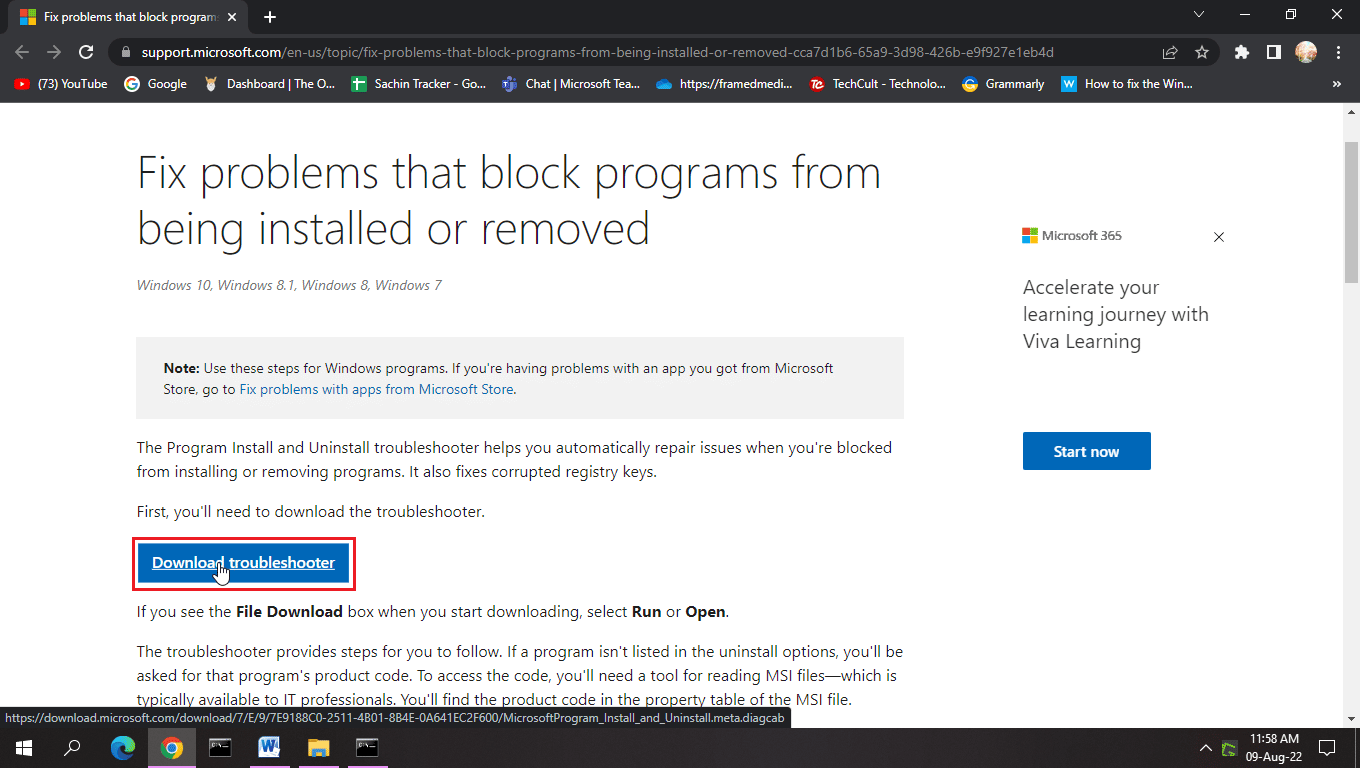
2. Po pobraniu pliku. Otwórz plik, aby uruchomić narzędzie do rozwiązywania problemów z instalacją i dezinstalacją.
Uwaga : to narzędzie do rozwiązywania problemów jest zgodne zarówno z systemem Windows 10, jak i Windows 11.
3. Kliknij Dalej , aby zainicjować narzędzie do rozwiązywania problemów z instalacją i dezinstalacją systemu Windows.
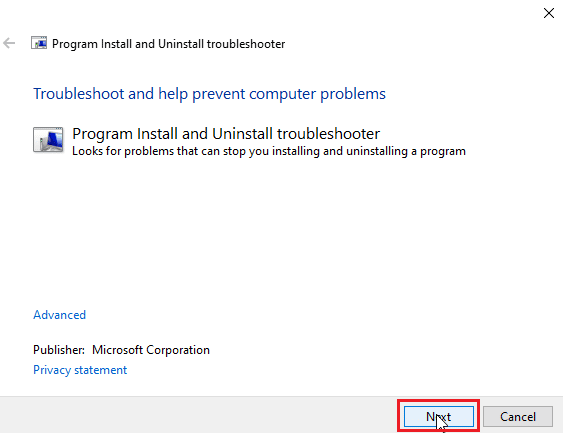
4. System Windows sprawdzi teraz wszelkie problemy dotyczące instalacji i dezinstalacji programów.
5. Zostanie wyświetlony monit z prośbą o wybranie opcji Instalowanie lub Odinstalowywanie .

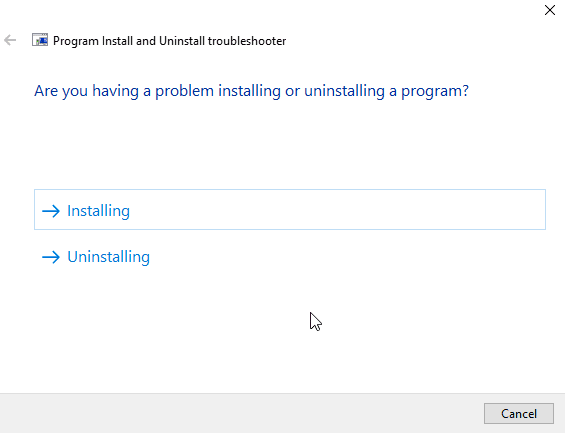
6. Wybierz program, w którym otrzymujesz problem i kliknij Dalej .
Uwaga: ten sam zestaw kroków dotyczy również instalacji opcji w rozwiązywaniu problemów.
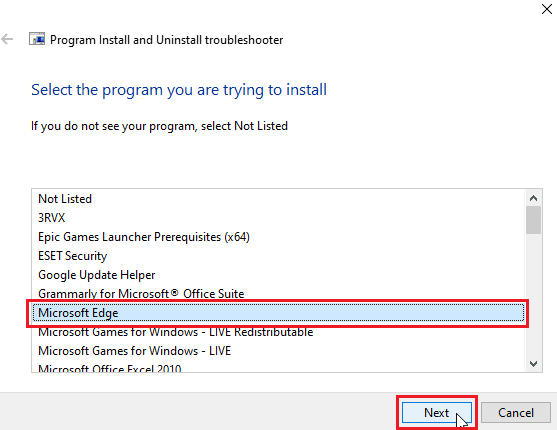
7. Kliknij Tak, spróbuj odinstalować, aby spróbować ponownie zainstalować, lub kliknij Nie, wypróbuj inne poprawki.
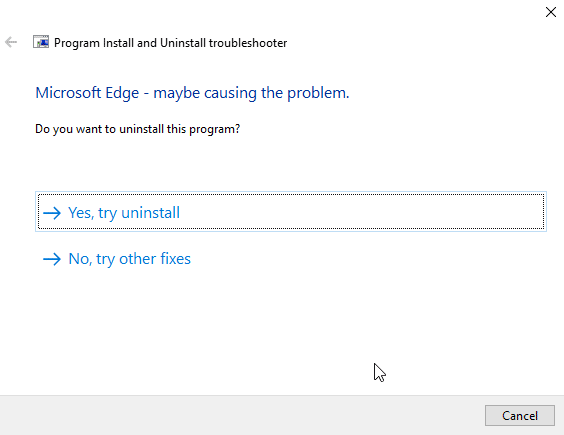
Przeczytaj także: Napraw kod błędu VDS 490 01010004 w systemie Windows 10
Metoda 5: Dostosuj wartości kluczy rejestru
Podczas instalowania aplikacji w rejestrze zapisywane są pliki transformacji, które mają rozszerzenie .mst. Są one zapisywane przez instalatora w rejestrze. Jeśli wystąpi jakikolwiek konflikt podczas procesu zapisywania transformacji, mogą wystąpić takie problemy. Możesz spróbować usunąć plik transformacji z rejestru, aby sprawdzić, czy to rozwiąże błąd dotyczący problemu z transformacjami.
Uwaga: przed wypróbowaniem tej poprawki przeczytaj nasz przewodnik Jak utworzyć i używać przywracania systemu w systemie Windows 10, ponieważ dostosowywanie rejestru systemu Windows jest dość ryzykowne, wykonanie przywracania systemu zapewnia utworzenie kopii zapasowej systemu, jeśli coś pójdzie nie tak.
1. Naciśnij jednocześnie klawisze Windows + R, aby uruchomić okno dialogowe Uruchom .
2. Teraz wpisz regedit i kliknij OK , aby otworzyć Edytor rejestru.
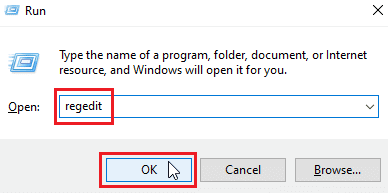
3. Przejdź do następującej ścieżki folderu klucza.
HKEY_CLASSES_ROOT Instalator Produkty
4. Kliknij dwukrotnie HKEY_CLASSES_ROOT , aby otworzyć katalog główny.
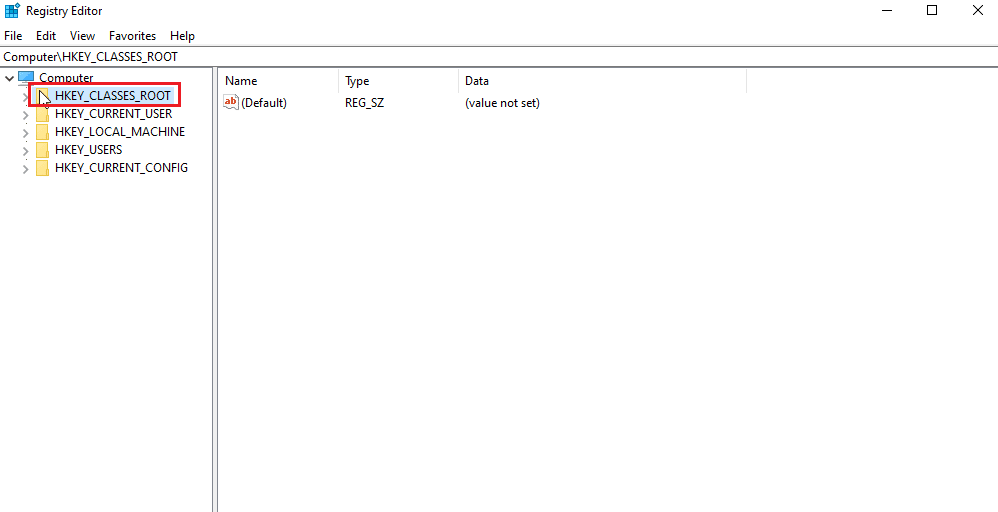
5. Następnie zlokalizuj i dwukrotnie kliknij Instalator .
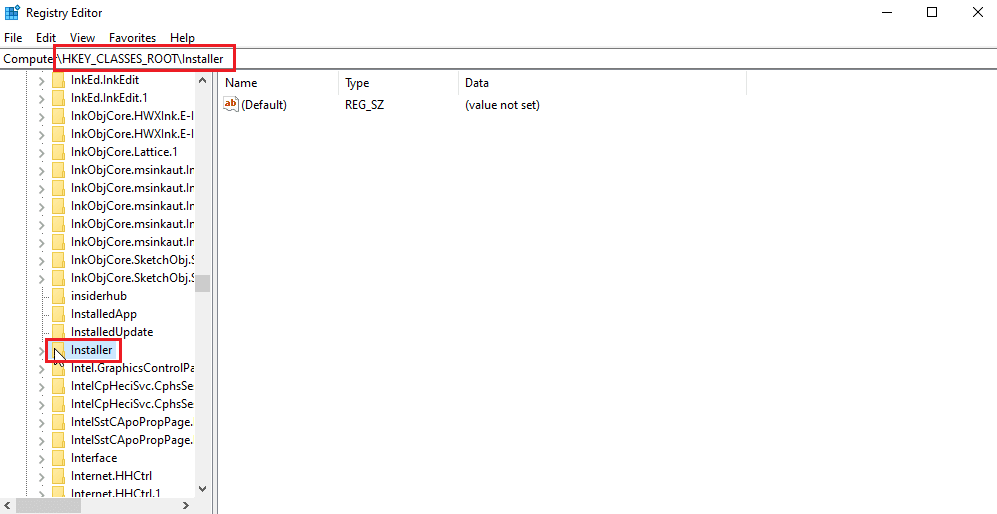
6. Na koniec zlokalizuj Produkty .
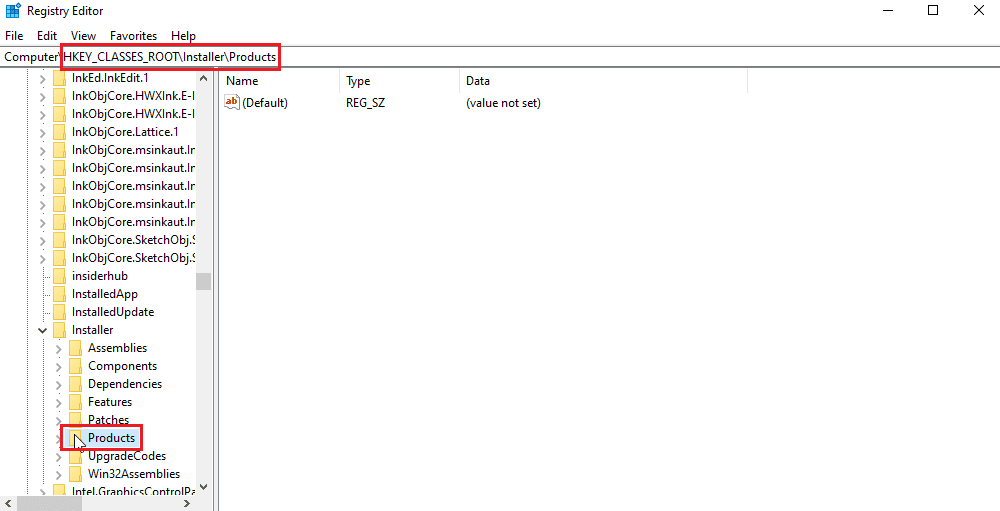
7. Kliknij prawym przyciskiem myszy Produkty i kliknij Znajdź, aby otworzyć menu Znajdź .
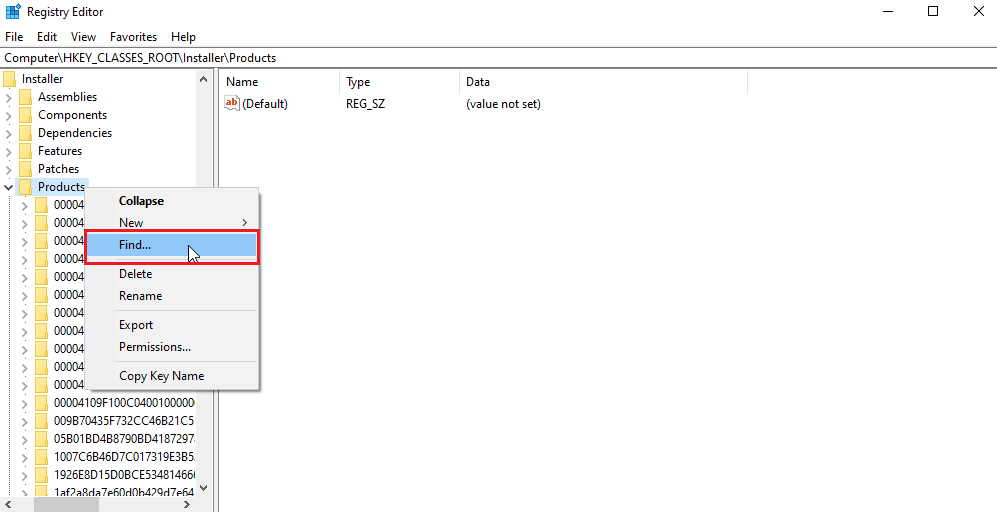
8. Zaznacz wszystkie wartości w polu Spójrz na sekcję. Następnie wprowadź nazwę aplikacji, w której pojawia się błąd dotyczący problemu z przekształceniami.
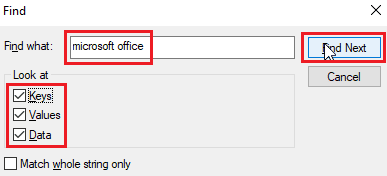
9. Na koniec naciśnij przycisk Znajdź następny .
10. Edytor rejestru znajdzie odpowiednie dopasowanie dla wyświetlonej poniżej nazwy.
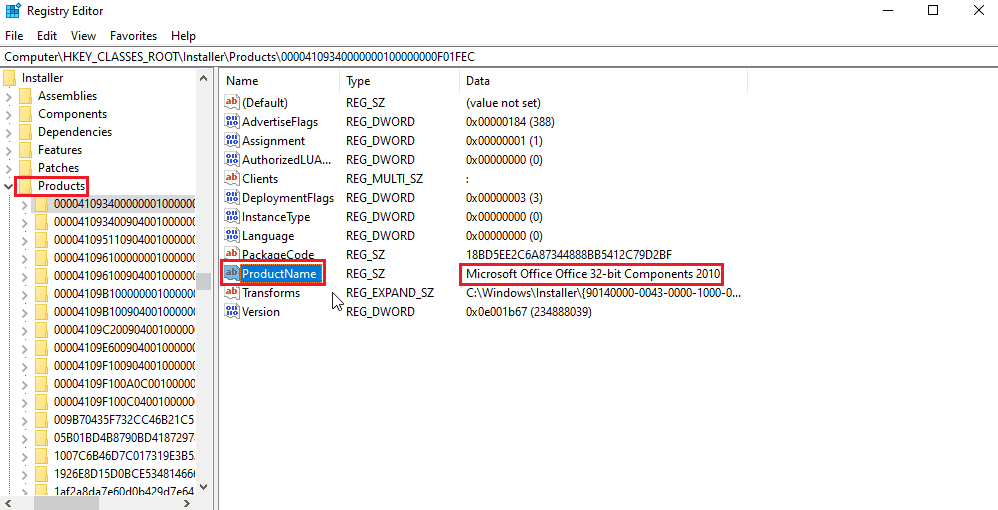
11. Kliknij dwukrotnie klawisz Transforms .

12. Wyczyść wszystkie wartości w polu tekstowym Dane wartości i kliknij OK .
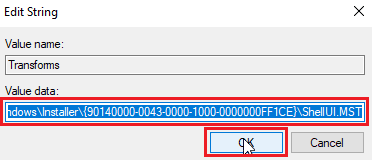
Uwaga: Jeśli podczas odinstalowywania programu pojawi się komunikat o błędzie stosowania przekształceń, musisz całkowicie usunąć klucz Transform, klikając go prawym przyciskiem myszy i wybierając Usuń.
Często zadawane pytania (FAQ)
Q1. Czy istnieje sposób na ponowne uruchomienie usługi instalatora systemu Windows?
Odp. Tak , najpierw uruchom okno dialogowe Uruchom i wpisz msconfig. W zakładce Usługi odznacz instalator Windows i kliknij Zastosuj , a następnie kliknij OK . Gdy zostaniesz poproszony o ponowne uruchomienie, kliknij uruchom ponownie komputer.
Q2. Jak odinstalować program, którego nie ma w panelu sterowania?
Odp. Możesz spróbować usunąć ikony pulpitu i pliki związane z aplikacjami w plikach programu znajdujących się na dysku lokalnym C. W niektórych przypadkach wymagane jest również wyczyszczenie rejestru.
Q3. Co to jest transformacja w systemie Windows?
Odp. Transform to zestaw pakietów z pliku instalacyjnego otrzymanego z aplikacji. Można je również nazwać danymi instalacyjnymi .
Zalecana:
- Napraw, że DayZ nie może znaleźć działającej instancji Steam
- Napraw Nie można wyświetlić aktualnego właściciela w systemie Windows 10
- Napraw kod błędu VDS 490 01010004 w systemie Windows 10
- Napraw system Windows 10 Podjęto próbę odniesienia się do tokena
Mamy nadzieję, że powyższy artykuł o tym, jak naprawić błąd podczas stosowania transformacji w systemie Windows 10, był pomocny w rozwiązaniu problemu. Daj nam znać w sekcji komentarzy, która z metod zadziałała najlepiej. Jeśli masz jakieś sugestie i/lub pytania dotyczące artykułu, podziel się nimi.
